Mozilla
Thunderbird adalah perangkat lunak klien surat elektronik yang
dikembangkan oleh Mozilla Foundation. Perangkat lunak komputer ini
memiliki kelebihan pada kelengkapan fitur pengelolaan email secara lokal
di komputer. Setting daftar akun email, pencarian pesan, pembacaan
beberapa email bersamaan bisa dilakukan secara mudah dan cepat. Program
Mozilla Thunderbird banyak diaplikasikan dan digunakan oleh berbagai
kalangan pengguna internet. Mozilla Thunderbird merupakan software gratis yang bersifat open source.
Mozilla Thunderbird dapat dijalankan di sistem operasi Windows XP SP2,
Windows Server 2003, Windows Vista, Windows 7, Mac OS, dan Linux.
Keuntungan
menggunakan Thunderbird antara lain adalah kemudahan mengelola beberapa
account email sekaligus, keamanan yang lebih bagus, file inbox bisa
dipindah-pindah antar komputer, mudah dalam penggunaan, update otomatis
dan spam filter yang cukup bagus.
Setelah
Thunderbird diinstal di komputer Anda, begitu dibuka akan langsung
muncul dialog seting email. Berikut ini langkah-langkah seting
Thunderbird untuk membaca dan mengirimkan email.
- Ketika Anda membuka Thunderbird untuk pertama kali, akan langsung muncul tampilan sebagai berikut.

Karena kita akan menyeting Thunderbird untuk membaca dan mengirim email, maka pilih Email Accounts lalu klik Next. - Akan muncul kotak dialog baru yang meminta kita memasukkan nama dan email.

Nama ini nanti akan tampil sebagai nama pengirim email yang dikirimkan. Jika sudah mengisi nama dan alamat email, klik Next. - Selanjutnya akan muncul tampilan seting incoming (POP/IMAP) dan outgoing server (SMTP). Pilih POP dan masukkan nama domain sebagai incoming maupun outgoing server.

Pastikan nama domain yang diisikan sudah betul, penulisan tidak disertai dengan http:// maupunwww, jadi hanya nama domain saja, misalnya tokopesawat.com (sesuai nama domain Anda). KlikNext. - Langkah berikutnya adalah mengisi alamat email dengan lengkap, termasuk nama domain.

- Pada Account Name,
Anda bebas mengisikan nama untuk account ini. Penamaan ini sangat
bermanfaat ketika kita menggunakan beberapa email sekaligus di
Thunderbird. Misalnya email untuk pekerjaan, email untuk Facebook, email
untuk mailing list dan lain-lain.

Setelah memberi nama pada account ini, klik Next. - Proses seting Thunderbird telah selesai. Akan muncul detail seting yang telah Anda masukkan.

Jika belum yakin dengan seting yang ada, Anda bisa mengeditnya dengan mengeklik tombol Back agar kembali ke halaman pengaturan-pengaturan sebelumnya. Pilihan Download message nowboleh tidak dipilih jika Anda belum ingin membaca email.Jika sudah yakin dengan setingnya, klikFinish. - Jika pilihan Download message now dipilih
(dicontreng) maka Thunderbird akan langsung mendownload email dari
server, dan muncul dialog yang meminta password email.

Jika Anda ingin Thunderbird mengingat password sehingga tidak muncul dialog permintaan password, cukup klik pada pilihan Use Password Manager to remember this password. Tetapi jika Anda lebih suka untuk mengetik password setiap memeriksa email, jangan contreng pilihan tersebut.
Cara menggunakan Mozilla Thumdebird ini sebagai berikut :
- Download dan install Software – nya untuk mendapatkan Versi baru dari Mozilla Thundebird
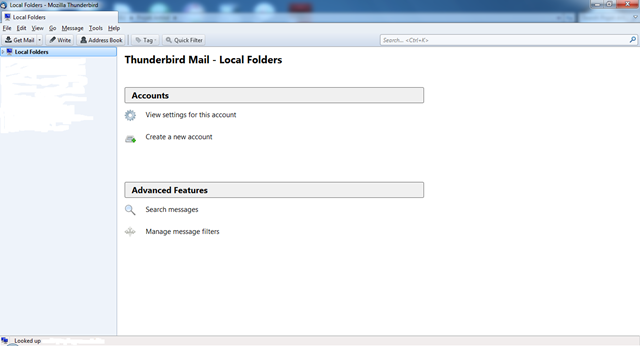
- Setelah Mozilla Thundebird sudah terinstal di komputer anda, cari shortcut atau pilih start menu. Pada komputer anda muncul jendela Mozilla Thundebird (Account Wizard ) tersebut.
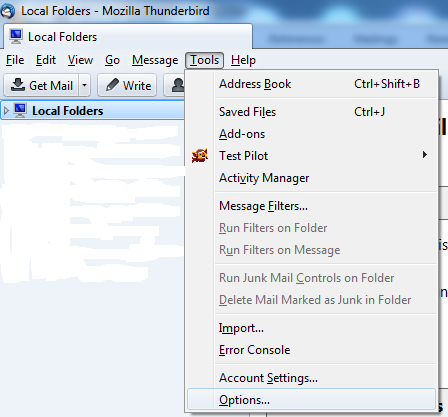
- Untuk menambah nama e – mail client anda dapat memilih menu Tool kemudian pilih Account Settings.
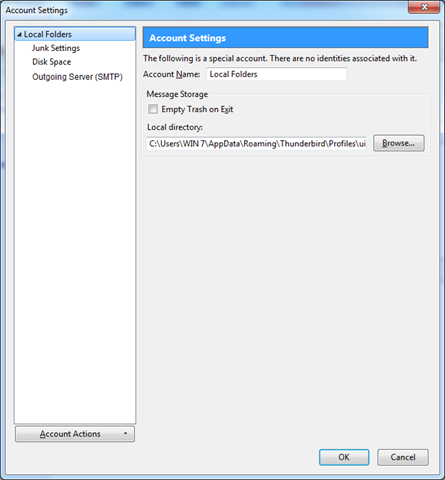
- Setelah itu akan muncunl jendela Account Settings disinilah anda kan menyetting email Anda.

- Pada jendela Account Settings , pilih Account Actions kemudian pilih Add Mail Account .
Add Mail Account inilah anda dapat memasukan account e-mail ke dalam
Mozilla Thundebird. Di jendela Account Setting anda juga kan melihat
menu Add Other Aaccount, yang bisa anda gunakan untuk menambah account
selain account e – mail.

- Sesudah itu akan muncul jendela Mail Account Setup,
di sini anda bisa memasukkan nama, e-mail, dan juga password e-mail .
Setelah anda selesai menginput data tersebut adaba dapat mencentang Remember Password yang gunanya supaya password e-mail anada dapat tersimpat pada Mozilla Thundebird, dan dilanjutkan dengan menekan tombol Continue.

- Selanjutnya silahkan Anda pilih di antara dua pilihan yaitu IMAP atau POP3. Hal ini tergantung dari setting email Anda. Untuk saat ini Anda bisa memilih opsi POP3sehingga
email Anda juga akan tersimpan di komputer Anda. Kemudian tekan tombol
Create Account untuk melanjutkan ke langkah berikutnya.

- Setelah itu anda dapat melakukan konfigurasi secara manual dengan menekan tombol Manual Config.
Selanjutnya ada dapat memilih POP3 atau IMAP pada kolom pilihan
Incoming, kemudian input sever hostname, port dan setelah itu anda dapat
mengatur konfigurasi yang lain secara manual, sesudah menginput data
tersebut anda dapat menekan tombol Create Account.

- Setelah menekan tombol Create Account, maka account e – mail anda sudah ada di Mozilla Thunderbird.
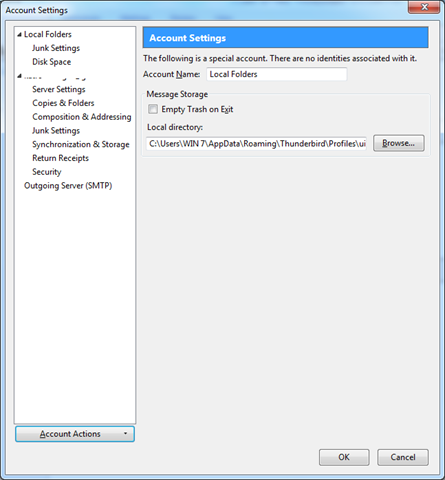
- Jika anda ingin menghapus email anda dapat membuka jendela Account Setting kemudian pilih e – mail yang ingin anda hapu, klik Accoun Action dan silahkan anda pilih Remove Account.
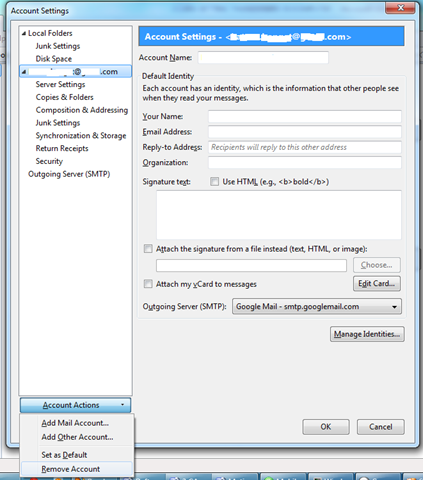
- Klik tombol OK apabila Anda ingin menghapus account email tersebut, maka account email yang Anda pilih akan terhapus dari Mozilla Thunderbird.
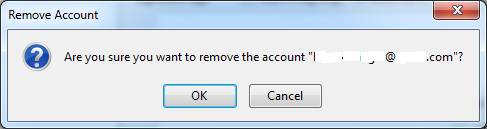
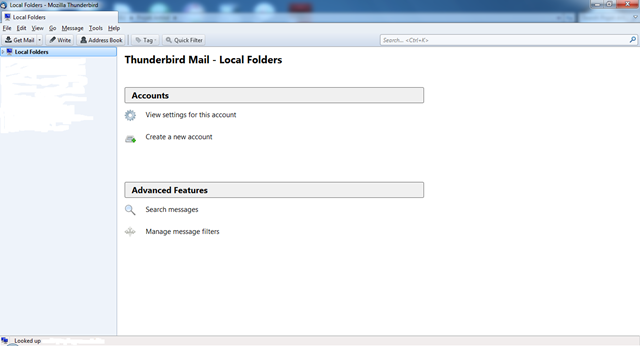
Tidak ada komentar:
Posting Komentar